El formato ZIP es muy popular gracias a su alta capacidad de compresión, pero no está libre de problemas. A veces puedes encontrarte con archivos ZIP inválidos, protegidos con contraseña o con errores de cabecera que impiden abrirlos correctamente. Si te ocurre algo parecido, consulta nuestras guías y tutoriales para aprender cómo reparar archivos ZIP dañados y recuperar tu información de forma segura.
Un usuario en Reddit planteaba una duda muy común: “Tengo varios archivos comprimidos en ZIP protegidos con contraseña y necesito acceder a ellos, ¿qué puedo hacer?”. Esta situación refleja un problema que muchos enfrentamos a diario. Los archivos ZIP protegidos con contraseña son una excelente forma de resguardar información sensible, pero también pueden convertirse en un dolor de cabeza cuando olvidamos la clave o no sabemos cómo gestionarlos.
En esta guía completa te mostraremos las soluciones más prácticas: desde cómo abrir zip con contraseña de manera sencilla utilizando herramientas como WinRAR o 7-Zip, hasta las opciones disponibles cuando necesitas abrir archivo zip sin contraseña. También repasaremos métodos online, técnicas de recuperación y las precauciones necesarias para no poner en riesgo tus datos.
En este artículo
Parte 1. ¿Cómo abrir un ZIP protegido por contraseña?
Seguramente más de una vez te has topado con un archivo ZIP protegido con contraseña y, aunque tienes la clave, no sabes muy bien dónde introducirla. No te preocupes, es una situación bastante habitual. La buena noticia es que si ya cuentas con la contraseña, lo más difícil está resuelto. Solo necesitas colocarla en el campo correcto y en pocos segundos podrás abrir el ZIP con contraseña y acceder a todo su contenido. A continuación te mostramos los métodos más sencillos y seguros que puedes utilizar para hacerlo.
Método 1: Usar las funciones nativas de Windows
Windows incorpora un soporte básico para trabajar con archivos comprimidos, lo que incluye la posibilidad de abrir archivos ZIP protegidos. Aunque sus opciones son más limitadas en comparación con programas especializados, resulta suficiente en muchos casos. Para extraer un archivo ZIP con contraseña desde Windows, sigue estos pasos:
- Localiza el archivo ZIP en tu equipo y haz doble clic sobre él. Se abrirá en el Explorador de Archivos, mostrándose como si fuera una carpeta normal.
- En la parte superior, haz clic en la opción “Extraer todo”. Si intentas abrir o extraer un archivo protegido, el sistema mostrará automáticamente un cuadro de diálogo para introducir la contraseña.

- Escribe la contraseña en el campo indicado y pulsa Enter o selecciona Aceptar.
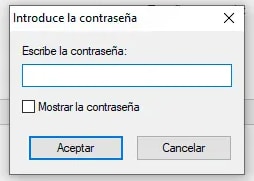
- Una vez validada la clave, podrás descomprimir los archivos arrastrándolos fuera de la carpeta ZIP o usando de nuevo la opción “Extraer todo”, eligiendo una carpeta de destino para guardar los documentos.
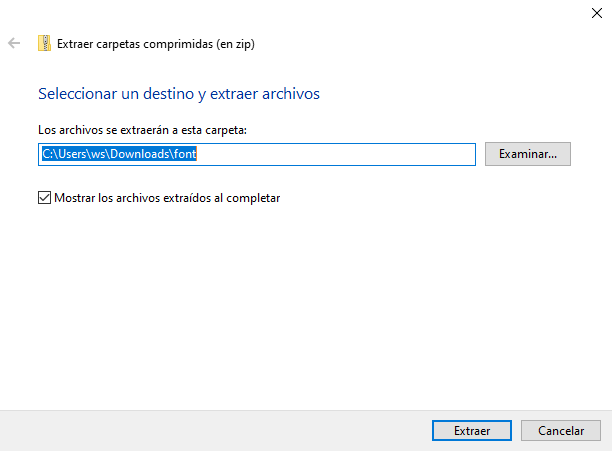
Método 2: Usar las funciones nativas de macOS
En Mac también es posible abrir un ZIP con contraseña sin necesidad de instalar programas adicionales. El sistema incluye la Utilidad de Archivos (Archive Utility), una herramienta sencilla que se ejecuta de forma automática al trabajar con archivos comprimidos. Para extraer un archivo ZIP protegido en macOS, sigue estos pasos:
- Localiza el archivo ZIP en el Finder y haz doble clic sobre él.
- La Utilidad de Archivos se abrirá en segundo plano de manera automática.
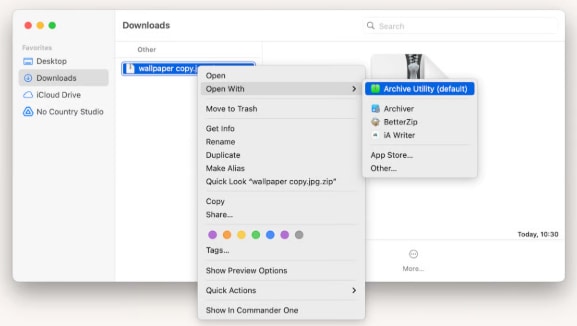
- De inmediato aparecerá una ventana solicitando la contraseña.
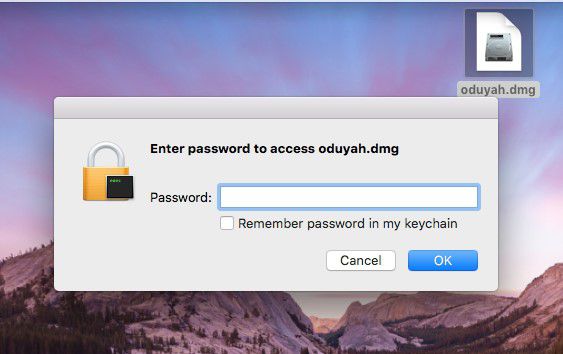
- Introduce la clave con cuidado y confirma con OK.
- El sistema procederá a descomprimir el ZIP y los documentos se guardarán en la misma carpeta donde estaba el archivo original.
Método 3: Usar software de terceros clásico
Si buscas mayor compatibilidad y un manejo más sólido de diferentes métodos de cifrado, lo mejor es recurrir a programas especializados. Estas herramientas ofrecen funciones avanzadas y un rendimiento superior frente a las utilidades nativas de Windows o macOS. A continuación, te mostramos dos de las opciones más utilizadas para abrir ZIP con contraseña de forma profesional.
7-Zip (gratuito y altamente recomendado)
7-Zip es probablemente la mejor alternativa gratuita disponible para descomprimir archivos ZIP protegidos por contraseña. Su fiabilidad y potencia lo han convertido en un referente dentro del sector:
- Descarga e instala 7-Zip desde su sitio oficial: 7-zip.org.
- Haz clic derecho sobre el archivo ZIP protegido en el explorador de archivos.
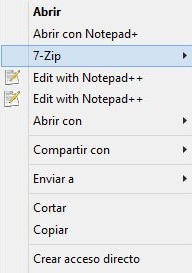
- Selecciona “7-Zip” → “Extraer aquí” en el menú contextual.
- En la ventana emergente aparecerá un campo para introducir la contraseña.

- Escribe la clave con precisión.
- Elige la carpeta de destino donde se guardarán los documentos.
- Haz clic en “OK” para comenzar la extracción.
WinRAR (de pago, pero muy completo)
WinRAR es otra gran opción, sobre todo si trabajas con frecuencia con archivos comprimidos y necesitas funciones extra. Aunque es un software de pago, su versatilidad justifica la inversión para muchos usuarios:
- Abre WinRAR y dirígete a la carpeta donde se encuentra tu archivo ZIP.
- Haz doble clic sobre el archivo para cargarlo dentro del programa.
- Selecciona los documentos que quieras extraer (pueden ser todos o solo algunos).
- Pulsa en “Extraer en” desde la barra de herramientas.
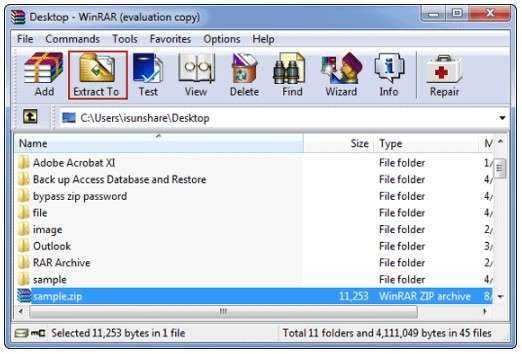
- WinRAR mostrará un cuadro emergente solicitando la contraseña.
- Introduce la clave y elige la carpeta de destino.
- Haz clic en “OK” para completar la extracción.
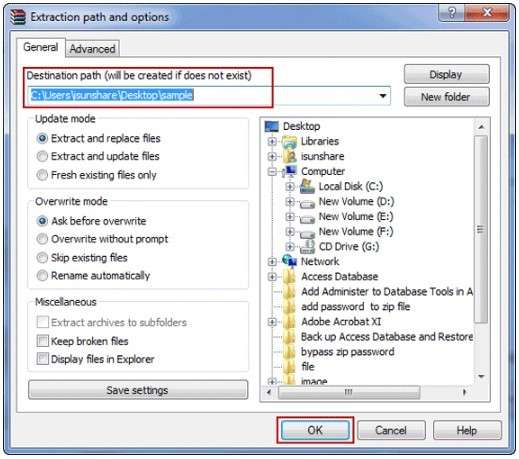
👉 Además, WinRAR incluye una opción interesante: permite quitar la contraseña de un ZIP mediante la conversión y recompresión del archivo. Esto resulta útil si deseas guardar una copia del mismo sin protección para agilizar su uso posterior.
WinZip (comercial, pero muy intuitivo)
WinZip es uno de los programas de compresión más antiguos y reconocidos en Windows. A diferencia de 7-Zip o WinRAR, WinZip se ha consolidado como la opción más comercial y orientada a la facilidad de uso. Con los años ha sumado funciones extra como cifrado AES, copia de seguridad y la integración directa con servicios en la nube como Dropbox, Google Drive y OneDrive.
- Abre WinZip desde el menú de inicio o con doble clic en el icono del programa.
- Localiza el archivo ZIP que quieres descomprimir (puedes arrastrarlo directamente a la ventana de WinZip).
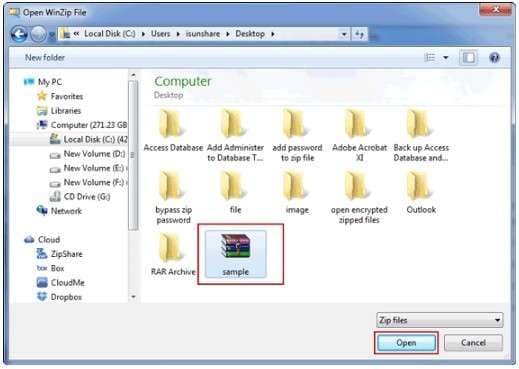
- Selecciona los archivos que desees extraer.
- Haz clic en “Extraer” en la barra de herramientas, o usa el menú contextual con “WinZip → Extraer a…”.
- Elige la carpeta de destino en tu ordenador.
- Haz clic en “Aceptar” para iniciar la extracción.
- Si el archivo ZIP está protegido con contraseña, WinZip mostrará un cuadro de diálogo solicitando la clave antes de continuar.

Extra. online zip extractor
En Internet existen servicios que permiten descomprimir archivos ZIP online directamente desde el navegador. A primera vista pueden parecer muy prácticos, sobre todo si no quieres instalar ningún programa adicional en tu ordenador. Sin embargo, su uso implica ciertos riesgos que conviene tener en cuenta.
Para funcionar, estas plataformas requieren que subas tu archivo a sus servidores. Esto significa que tus datos, incluso aunque estén protegidos con contraseña, pasan por manos de terceros. Además, si introduces la clave en la propia web, existe la posibilidad de que quede registrada.
Por esta razón, este tipo de herramientas solo deberían considerarse como último recurso y únicamente para archivos que no contengan información personal, confidencial o sensible. Un ejemplo de este tipo de servicios es el llamado ezyZip, pero recuerda: la comodidad nunca debe estar por encima de tu seguridad y privacidad.

Parte 2. Has olvidado la contraseña, ¿cómo intentar recuperarla?
Esta es, probablemente, la situación más complicada y también la que más nervios genera: quieres abrir un archivo ZIP sin contraseña porque la olvidaste y no hay manera de recordarla. A diferencia de un correo electrónico, aquí no existe el típico botón de “olvidé mi contraseña”. Con los ZIP la cosa funciona distinto: los programas de recuperación simplemente prueban claves, una tras otra, hasta dar con la correcta.
¿El problema? Que no siempre funciona. Si la contraseña era corta y sencilla, quizá tengas suerte en minutos. Pero si usaste una clave larga, con números, símbolos y mayúsculas mezclados, el proceso puede alargarse horas, días… o incluso quedarse sin resultados.
Método 1: Usar herramientas con interfaz gráfica
Si no eres un usuario técnico o simplemente prefieres trabajar con programas visuales y fáciles de manejar, existen soluciones que simplifican mucho el proceso de intentar abrir un archivo ZIP sin contraseña. Una de las más conocidas es PassFab for ZIP, diseñada precisamente para quienes buscan rapidez y sencillez.
- Descarga e instala el programa desde su página oficial.
- Ábrelo y haz clic en “Seleccionar”.

- Selecciona el archivo ZIP protegido que quieras recuperar.
- Elige el tipo de ataque más adecuado según tu caso:
- Ataque de diccionario: ideal si crees que la contraseña era una palabra común o sencilla.
- Ataque con máscara: útil si recuerdas parte de la clave (por ejemplo, que empezaba con un número o incluía ciertos símbolos).
- Ataque de fuerza bruta: prueba todas las combinaciones posibles, aunque puede tardar bastante.

- Ajusta los parámetros según lo que recuerdes de la contraseña original.
- Inicia el proceso y ten paciencia: la duración puede variar desde unos minutos hasta varios días, dependiendo de la complejidad de la clave.
Método 2: Usar herramientas de línea de comandos
Para quienes tienen más experiencia técnica, las herramientas de línea de comandos ofrecen un nivel de potencia, flexibilidad y velocidad muy superior frente a los programas con interfaz gráfica. Una de las más reconocidas en este ámbito es John the Ripper, considerada el estándar de oro en recuperación de contraseñas y utilizada habitualmente por especialistas en seguridad informática.
- Descarga John the Ripper desde su enlace oficial y descomprímelo en la ubicación que prefieras (como el Escritorio).
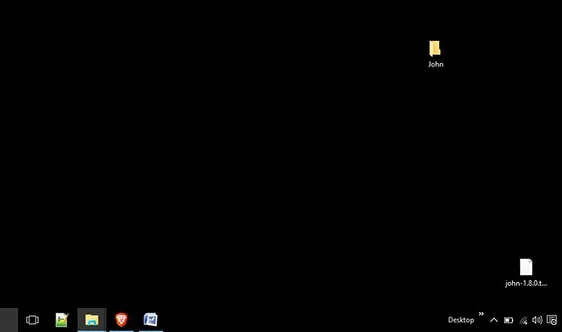
- Opcionalmente, renombra la carpeta descomprimida por comodidad (por ejemplo, "john") y asegúrate de que esté ubicada directamente en el Escritorio.
- Ahora, copia el archivo ZIP cifrado del cual olvidaste la contraseña y pégalo directamente dentro de la carpeta
runque se encuentra en la carpeta principal de John. - Abre el Símbolo del sistema (CMD). Utiliza el comando
cdpara navegar hasta la carpeta run de John. La ruta deberá ser similar a esta:cd C:\Users\TuUsuario\Desktop\john\run.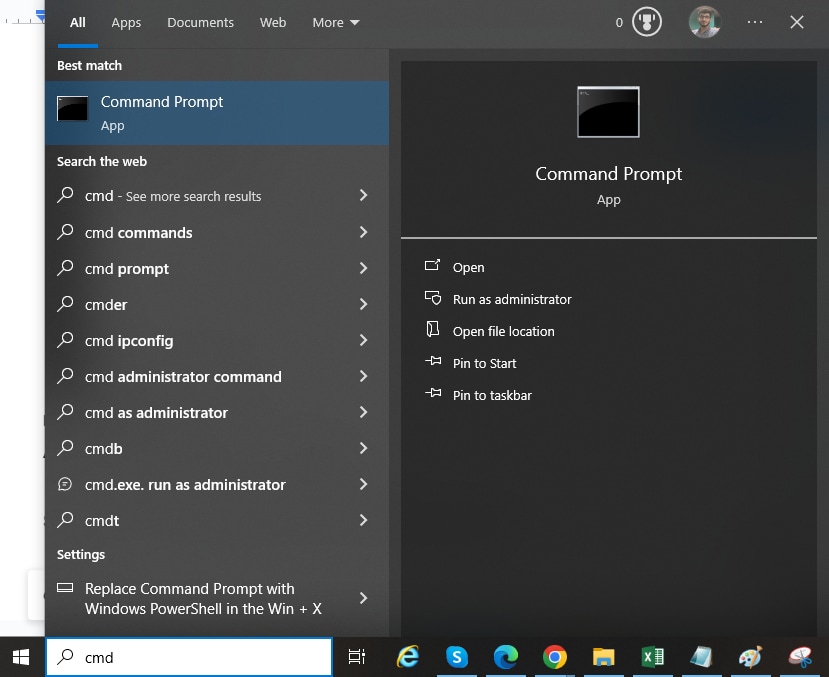
- Ejecuta el comando
zip2john.exe TuArchivo.zip > hash.txt. Esto extraerá el hash de la contraseña y lo guardará en un nuevo archivo de texto llamadohash.txt.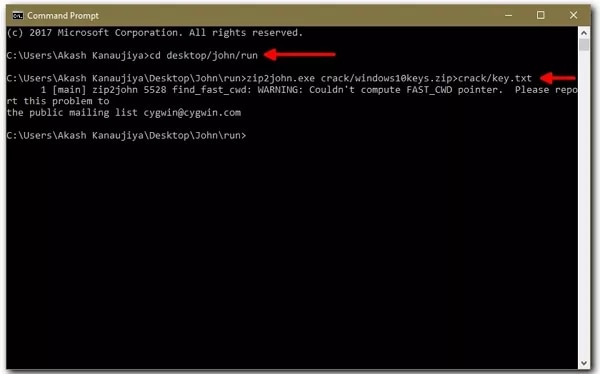
- Inicia el proceso de fuerza bruta con el comando
john --format=zip hash.txt. La duración dependerá por completo de la complejidad de la contraseña.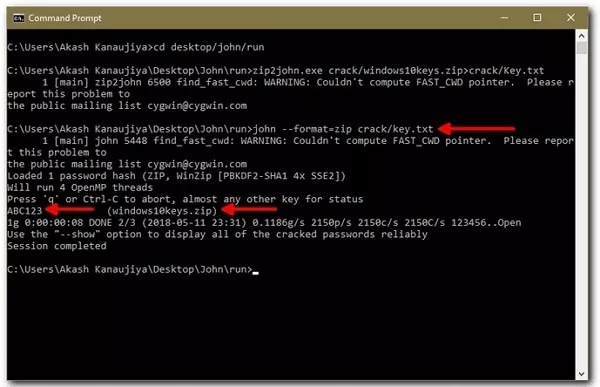
- Una vez finalizado, usa el comando
john --show hash.txtpara que la contraseña recuperada se muestre en la pantalla de la línea de comandos.
Método 3: Servicios de desbloqueo online
Al igual que ocurre con los descompresores online, también existen páginas web que prometen desbloquear archivos ZIP con contraseña directamente desde la nube. Uno de los servicios más conocidos es LostMyPass. La dinámica es simple: subes tu archivo y ellos intentan “romper” la clave en sus propios servidores, utilizando métodos similares a los de las herramientas de escritorio, pero sin que tengas que instalar nada.
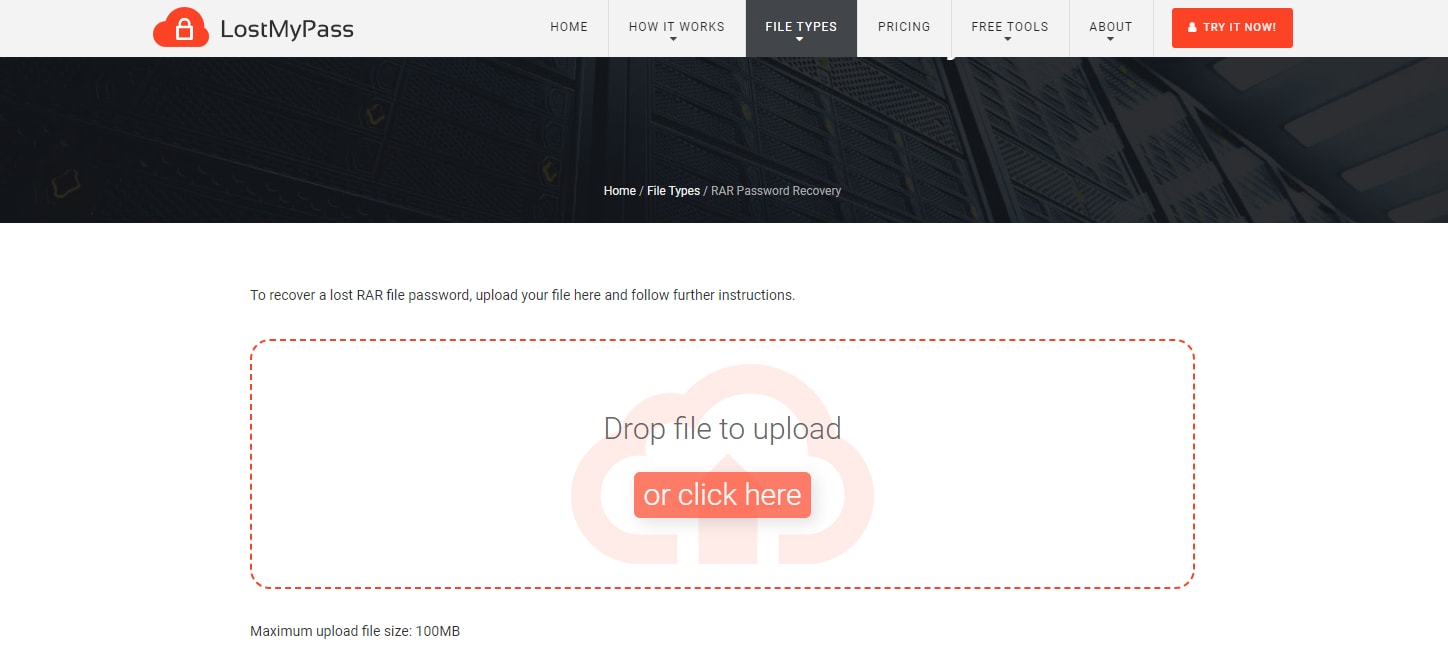
Parte 3. ¿Cómo reparar un archivo ZIP dañado?
En ocasiones, el problema no es la contraseña olvidada, sino que el archivo en sí está corrupto o dañado, lo que impide abrirlo incluso con la clave correcta. Para estos casos, una de las herramientas más confiables es Wondershare Repairit - ZIP File Repair. Este programa está diseñado para reparar y recuperar archivos ZIP dañados, pero no se limita solo a este formato. Entre sus ventajas destaca su facilidad de uso, la alta tasa de éxito y la garantía de devolución de 7 días: si el software no consigue recuperar tus archivos, puedes solicitar el reembolso sin problemas. En definitiva, una solución práctica y versátil para esos casos en los que lo que falla no es la contraseña, sino la integridad del archivo.

Wondershare Repairit - Reparación de archivos ZIP
1,010,994 personas lo han descargado.
-
Repara archivos dañados en cualquier nivel de corrupción: desde documentos vacíos o que no se abren, hasta formatos no reconocidos, contenido ilegible o cambios en la estructura del archivo.
-
Admite la reparación de archivos PDF, Word, Excel, PowerPoint y Adobe, entre otros.
-
Alta tasa de éxito: recupera archivos corruptos sin modificar el documento original, manteniendo su integridad.
-
Sin límites de cantidad ni tamaño: puedes reparar múltiples archivos al mismo tiempo, sin importar su peso.
-
Funciona en Windows 11/10/8/7/Vista, versiones de Windows Server 2003 a 2022, y también en macOS 10.10 hasta macOS 14.
Cómo reparar un archivo ZIP dañado con Repairit File Fixer:
Paso 1: Accede a la opción “Reparación de documentos” en el programa y pulsa el botón “+Añadir” para cargar los archivos ZIP dañados. Puedes añadir varios archivos al mismo tiempo.

Paso 2: Haz clic en “Reparar” para iniciar el proceso. Verás cómo la herramienta analiza y corrige los errores en tus archivos ZIP.

Paso 3: Una vez finalizado, selecciona “Vista previa” junto al icono de cualquier archivo para comprobar el resultado. Si todo está correcto, pulsa en “Guardar” y el archivo reparado se almacenará en tu ordenador.

Además, el software ofrece un video explicativo que muestra cada paso en detalle.
Bonus. Cómo funcionan los archivos ZIP
En Windows estamos acostumbrados a trabajar con carpetas: basta con arrastrar dentro de ellas varios documentos para tener todo organizado y poder mover o copiar esa carpeta completa a otra ubicación de tu ordenador o a un disco externo.
Con los archivos ZIP ocurre algo parecido, pero con una diferencia clave: al “empaquetar” varios archivos en un único ZIP, su tamaño se comprime. Esto significa que ocupan menos espacio en el disco y resulta más fácil almacenarlos o transferirlos.
Ventajas de comprimir archivos en ZIP
Imagina que tienes una carpeta con 20 documentos y quieres enviarlos por correo electrónico. Enviar la carpeta como tal no es posible: tendrías que adjuntar los 20 archivos de manera individual. En cambio, si los comprimes en un solo archivo ZIP, obtienes varias ventajas:
- Facilidad de envío: podrás compartir todos los documentos en un único archivo.
- Ahorro de espacio: al comprimir, el peso total de la carpeta se reduce.
- Seguridad extra: puedes proteger el archivo ZIP con contraseña, algo que no es posible con una carpeta normal.
Por estas razones, el formato ZIP no solo es práctico, sino también más seguro a la hora de organizar, transferir o resguardar información.
Resumen importante y recomendaciones de seguridad
Después de repasar todos los métodos posibles para abrir ZIP con contraseña o incluso abrir un archivo ZIP sin contraseña, conviene cerrar con una serie de buenas prácticas y consejos para elegir la mejor opción según cada situación.
Si tienes la contraseña correcta:
lo más práctico es abrir el ZIP con 7-Zip, que además de gratuito es muy seguro. También puedes usar las funciones nativas de Windows o macOS, pero con ciertas limitaciones. Eso sí, evita los servicios online siempre que puedas, ya que ponen en riesgo tu privacidad.
Si olvidaste la contraseña:
puedes probar primero con herramientas gráficas como PassFab, que funcionan bien con claves simples. Para contraseñas más difíciles, lo ideal es recurrir a programas potentes como John the Ripper, sobre todo si cuentas con una buena GPU. Los servicios online especializados deberían quedar como último recurso y únicamente con archivos que no contengan información sensible.
Mejores prácticas avanzadas de cifrado
- Prioriza AES-256: siempre que esté disponible, ya que es mucho más seguro que el método ZipCrypto tradicional.
- Usa herramientas confiables y actualizadas: programas como 7-Zip y WinRAR incluyen implementaciones sólidas de AES-256.
- Crea contraseñas realmente fuertes: al menos 12 caracteres combinando letras mayúsculas, minúsculas, números y símbolos.
- Distribuye la contraseña de forma segura: envíala siempre por un canal distinto al del archivo protegido.
- Refuerza la protección con doble capa: si el archivo es extremadamente sensible, considera añadir autenticación en dos factores u otros sistemas multicapa.
Conclusión
En este artículo hemos resuelto las dudas más habituales sobre los archivos comprimidos: desde cómo abrir un ZIP con contraseña hasta qué hacer si necesitas acceder a un archivo ZIP sin contraseña porque la has olvidado. En cualquiera de esos escenarios, contar con las herramientas adecuadas, ya sean programas sencillos o soluciones más avanzadas, y seguir las recomendaciones de seguridad marcará la diferencia. Con un poco de paciencia y precaución, podrás recuperar el acceso a tus archivos sin poner en riesgo su contenido.
Preguntas frecuentes
-
P: ¿Existe software que abra ZIP cifrados sin contraseña?
No. Ningún programa legítimo puede saltarse el cifrado de un ZIP de forma instantánea. Todas las herramientas lo que hacen es probar miles o millones de combinaciones hasta dar con la correcta. Si ves un software que promete “abrir cualquier ZIP al momento”, lo más probable es que sea falso o incluso malicioso. Con cifrados modernos como AES-256, no hay atajos: sin la contraseña o un proceso de prueba, no se puede acceder al contenido. -
P: ¿Por qué descifrar una contraseña ZIP tarda tanto?
Porque el número de combinaciones crece de forma exponencial. Una clave de 4 dígitos solo tiene 10.000 opciones, pero una de 8 caracteres mezclando letras ya supera los 200.000 millones. Y una contraseña fuerte de 12 caracteres con símbolos podría tardar siglos en descifrarse incluso con los equipos más potentes. Por eso se recomienda siempre usar contraseñas robustas y guardarlas en un buen gestor para no perderlas. -
P: ¿Son seguros los servicios online de descifrado?
En general, no. Al usar uno de estos servicios, subes tu archivo protegido a un servidor de terceros sin saber cómo gestionarán tus datos. Aunque pueden servir como último recurso en archivos sin importancia, nunca deberían usarse con información personal, laboral o confidencial. La comodidad de lo online no compensa el riesgo de exponer tu privacidad. -
P: ¿Cuál es la diferencia entre ZipCrypto y AES-256?
ZipCrypto es el método clásico de cifrado en ZIP, pero hoy en día es considerado débil y fácil de vulnerar con las herramientas adecuadas. En cambio, AES-256 es un estándar de seguridad mucho más sólido, usado incluso a nivel militar, y prácticamente imposible de romper con la tecnología actual. Siempre que sea posible, elige programas como 7-Zip o WinRAR que soporten AES-256 para mayor protección. -
P: ¿Por qué se dañan los archivos ZIP?
Un archivo ZIP puede corromperse si la descarga se interrumpe, si hay fallos en el disco donde está guardado, por virus, cierres inesperados del sistema o incluso cuando supera el límite de tamaño permitido. -
P: ¿Cómo reparar un ZIP en Mac?
En macOS puedes probar con comandos en Terminal (por ejemplo zip -FF damaged.zip --out fixed.zip), con programas especializados como Repairit File Repair, o con utilidades online como Zip2Fix.



